대부분의 Windows 사용자는 실제로 설치하다 운영 체제(컴퓨터를 구입할 때 사전 설치된 복사본을 고수할 가능성이 높음), 고급 사용자는 모두 프로세스에 너무 익숙합니다. 그러나 수년에 걸쳐 수많은 설치 각각에 대해 자세한 메모를 보관하지 않는 한 대부분의 사용자는 현재 Windows 설치가 수행된 지 정확히 언제인지 알 수 없습니다. 다음은 Windows 설치 날짜를 결정하는 빠르고 쉬운 두 가지 명령입니다.

Systeminfo로 Windows 설치 날짜 결정
그만큼 시스템 정보 명령은 컴퓨터 구성 및 Windows 버전에 대한 자세한 정보를 표시할 수 있지만 여기서 관심 있는 것은 Windows 설치 날짜입니다.
1. 먼저 다음 명령이 작동하려면 관리자 계정으로 로그인해야 합니다. 로그인하면 명령 프롬프트를 시작합니다.
윈도우 8: 유형 "CMD”를 시작 화면에서 선택하고 명령 프롬프트 검색 결과에서.
윈도우 XP/비스타/7: 딸깍 하는 소리 시작 > 실행, 유형 "CMD”를 실행 상자에 입력하고 Enter 키를 누릅니다.
2. 명령 프롬프트 창에 다음 명령을 입력합니다.
systeminfo | find /i "install date"
이 명령은 전체 구성을 스캔하는 동안 잠시 동안 처리됩니다. 그러나 출력을 "설치 날짜"가 포함된 필드로 제한했기 때문에 프로세스가 완료되면 "원래 설치 날짜"라는 하나의 결과만 표시됩니다.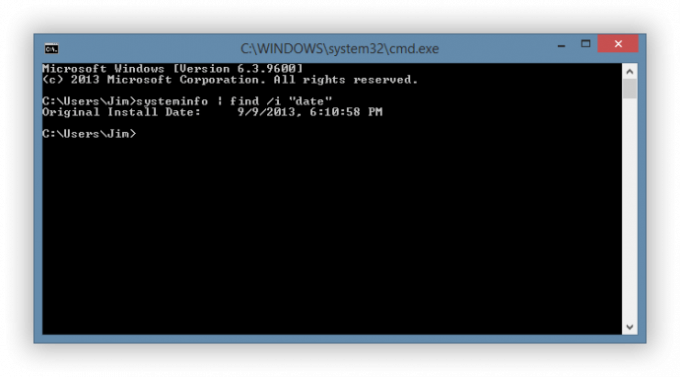
이 예의 경우 이 특정 버전의 Windows는 2013년 9월 9일 오후 6시 10분 58초에 설치되었습니다. 결과는 시스템의 날짜 및 시간 기본 설정에 따라 표시되므로 이 경우 해당 날짜는 동부 일광 절약 시간제입니다.
Windows 10에서 Systeminfo 사용
프로세스는 Windows 8과 거의 동일하므로 간단한 데모를 다루겠습니다. Windows Powershell의 명령 프롬프트를 사용하여 이러한 작업을 수행할 수 있습니다. Powershell은 명령 프롬프트를 대체하도록 설계되었습니다.
- 시작 메뉴를 열고 "명령 프롬프트"를 선택하고 관리자 권한으로 실행.
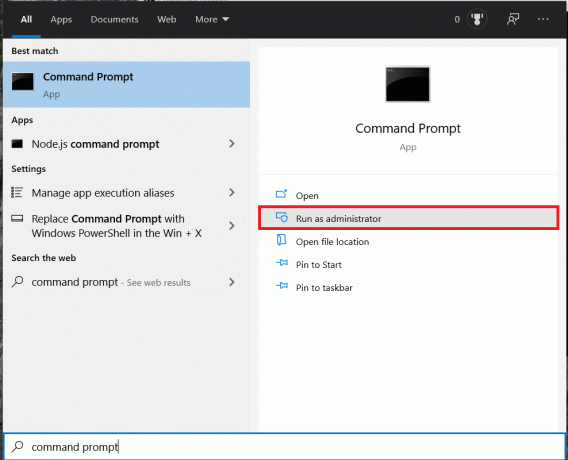
- 이제 입력 시스템 정보 | /i "설치 날짜" 찾기 그리고 누르기 입력하다. "를 입력할 수도 있습니다.날짜" 또는 "원본", 명령이 작동하려면 따옴표가 필요합니다.
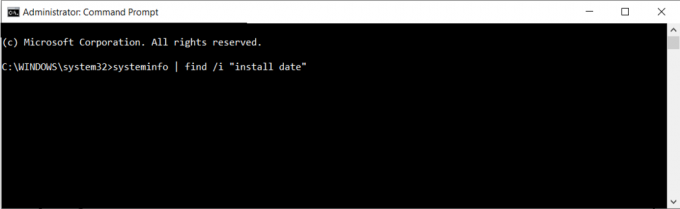
이 예에서는 Windows 설치 날짜만 확인하려고 했지만 Systeminfo 명령은 훨씬 더 많은 정보를 제공할 수 있습니다. Windows의 정확한 버전, 마지막 부팅 시간, CPU 및 BIOS 정보, Windows의 번호 및 지정 등 핫픽스. 이 정보를 보려면 후행 매개변수 없이 "systeminfo" 명령을 실행하기만 하면 됩니다.
WMIC를 사용하여 Windows 설치 날짜 결정
Windows 설치 날짜를 얻는 또 다른 방법은 다음을 사용하는 것입니다. Windows Management Instrumentation 명령줄 (WMIC) 도구. 이는 덜 사용자 친화적인 형식이지만 "Systeminfo"와 동일한 정보를 제공할 수 있습니다.
- 이전과 마찬가지로 관리자로 로그인했는지 확인하고 명령 프롬프트.
- 이제 다음 명령을 입력하십시오.wmic os는 설치 날짜를 얻습니다” 그리고 누르기 입력하다.
단일 "InstallDate" 결과가 숫자 문자열과 함께 반환됩니다. 이 숫자는 Windows 설치 날짜를 YYYYMMDDHHMMSS 형식으로 나타내며 시간은 24시간으로 표시됩니다.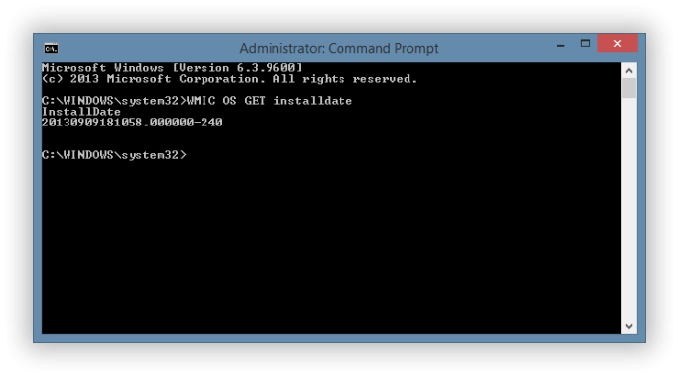
이 예에서 20130909181058은 2013년 9월 9일 18:10:58(또는 오후 6:10:58)에 해당하며 SystemInfo 명령에서 보고된 것과 정확히 같은 시간입니다.
Windows 10에서 WMIC 사용
- 다시, 명령 프롬프트 그리고 선택 관리자 권한으로 실행.
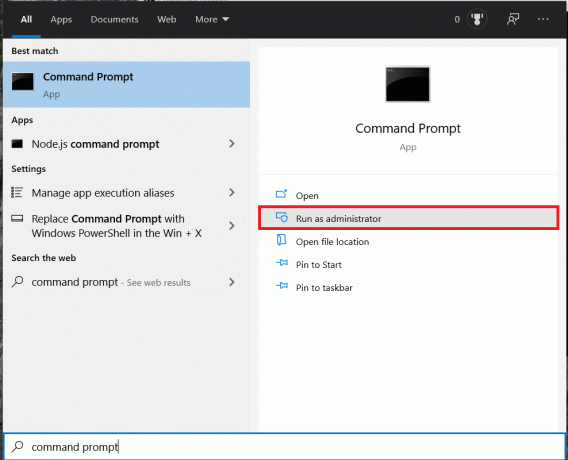
- 이제 입력 wmic os는 설치 날짜를 얻습니다. 그리고 누르기 입력하다.
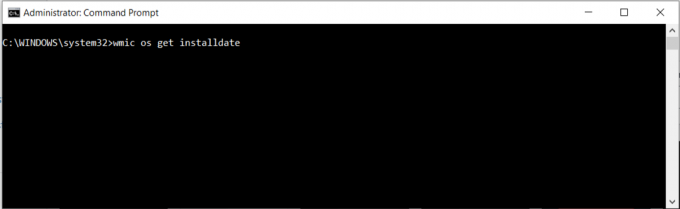
WMIC가 결과를 생성할 수 있지만 대부분의 사용자는 Systeminfo의 디스플레이 레이아웃을 선호할 것입니다. 약간 특히 하드웨어 구성이 더 느리거나 더 복잡한 시스템에서 더 빠릅니다.
두 방법 모두 Windows 설치가 실제로 얼마나 오래되었는지 확인하는 비교적 빠르고 정확한 방법이며 문제 해결 또는 재설치 계획에 도움이 될 수 있습니다.
Windows 설치 날짜를 어떻게 보십니까? 아래에 의견을 남기고 우리와 공유하십시오.




